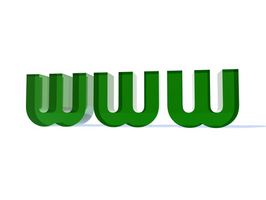So übertragen Sie eine Domain von GoDaddy zu Bluehost
Übertragung Ihrer Domain von GoDaddy.com auf Bluehost.com ist einfach eine Frage der Anmeldung für ein neues hosting Konto bei Bluehost und, am wichtigsten ist, versichern Ihre Domain ist verweist die richtige Domain Name System (DNS) Server.
Anweisungen
Melden Sie sich mit Bluehost
1 Bluehost.com Website zu öffnen Sie, und Scrollen Sie nach unten der Homepage. Klicken Sie auf kleinen, an der Unterseite, die sagt "Bedingungen." Achten Sie darauf, dass Sie gründlich gelesen und die Nutzungsbedingungen akzeptiert vor der Anmeldung für einen hosting-Account haben.
2 Zurück zu Bluehost Hauptseite durch Verwenden der Schaltfläche "zurück" in Ihrem Browser oder klicken auf "Home" im linken Navigationsmenü. Klicken Sie auf die große, grüne "Sign Up Now" auf der Homepage. Dadurch gelangen Sie zu einer Seite die Ihnen die Optionen Willen entweder eine neue Domain registrieren oder übertragen von einer Domäne, die Sie bereits besitzen. Füllen Sie Ihren Domain-Namen unter "habe ich eine Domain." Achten Sie darauf, sich verdoppeln = Check für Tipp- oder Rechtschreibfehler. Klicken Sie auf "Weiter."
3 Füllen Sie Ihre persönlichen Kontaktinformationen auf der Seite der Gebührenzählung Informationen. Füllen Sie in Abschnitt 1 mit dem Titel "Kontoinformationen" Name, Adresse, Telefon-Nummern und e-Mail-Adresse. Sie erstellen Ihr eigenes Passwort auch in diesem Abschnitt. Alle mit einem Sternchen (*) gekennzeichneten Felder sind erforderlich.
4 Wählen Sie das hosting-Paket, 12, 24 oder 36 Monate erwerben möchten. Beachten Sie, dass Sie für den gesamten Zeitraum gewählt, nach vorne zu diesem Zeitpunkt zahlen. Es ist kein Monat zu Monat-Vertrag, trotz des Preises zeigen "$6,95 pro Monat." Das gesamte hosting-Paket ist im Voraus über Ihre Kreditkarte abgerechnet. Darunter geben Sie Ihre Kreditkarteninformationen und aktivieren Sie das Kontrollkästchen überprüfen, dass Sie gelesen haben und zu Bluehost Terms of Service stimmen. Drücken Sie die Schaltfläche "Weiter" am Ende dieses Abschnitts.
5 Look für eine Bestätigungsmeldung Ihr Konto ist nun aktiv, sofern die Belastung Ihrer Kreditkarte erfolgreich war. Am unteren Rand dieser Seite in das grüne Feld klicken Sie auf die Meldung, die besagt, "Domain-Transfer-Hilfe-Seite - hier klicken." Gehen Sie zu Ihrer Domain-Registrar (der Ort, wo Sie ursprünglich Ihre Domain registriert) und ändern Sie den aktuellen DNS-Serverinformationen (z. B. NS1hostname.com, NS2hostname.com, etc.) auf die Domain Transfer-Hilfeseite für Bluehost aufgeführten DNS-Server entsprechend zu. Es dauert ein paar Tage nach diesen Informationen zu filtern, durch das gesamte Internet und für Ihre Domain vollständig übertragen werden.
6 Sobald Ihre Domain vollständig übertragen wurde, können Sie anfangen, alle Dateien auf Ihrem neuen Webhosting-Hallenfläche Bluehost, per FTP hochladen.
Tipps & Warnungen
- Es ist sehr wichtig, dass die DNS-Informationen für Ihre Domain zu Bluehost zu ändern. Andernfalls wird Ihre Website nicht übertragen werden. Um zu wissen, wann der Filtervorgang abgeschlossen ist, laden Sie eine spezielle, Pseudo-html-Seite in Ihrer neuen Webspace bei Bluehost. Es kann etwas so einfaches wie eine leere Seite mit den Worten "Domäne wird übertragen" drauf sein. Dann, um zu überprüfen, geben Sie Ihren Domain-Namen in die Adressleiste Ihres Browsers und drücken Sie die EINGABETASTE. Als Ihre neue Dummy-Seite auftaucht, wissen Sie, dass Ihre Domain-Transfer abgeschlossen ist.
- Stellen Sie sicher, Bluehost Nutzungsbedingungen zu lesen, bevor Sie oben unterzeichnen, um irgendwelche unerwarteten Folgen zu verhindern. Beachten Sie insbesondere, dass Ihre Kreditkarte für den vollen Betrag der eine hosting-Paket, die Sie berechnet wird bis zum Zeitpunkt der Anmeldung bestellen. Bluehost Nutzungsbedingungen Service-Details, die ihre Stornierung und Rückerstattung-Politik und Sie wollen sicher sein werden, dass Sie mit diesen Richtlinien vertraut sind, für den Fall, dass Sie sich entscheiden, Ihr Konto vor dem Ende Ihrer gekauften Amtszeit zu stornieren.